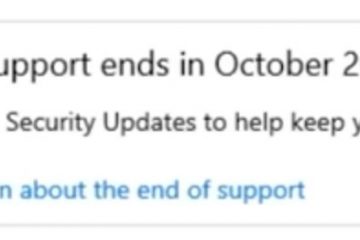Este artigo explica como ativar ou desativar um recurso de teclado virtual que reproduz sons enquanto você digita no Windows 11.
Dispositivos com tela sensível ao toque sem teclados físicos verão um teclado virtual integrado chamado teclado virtual. Ele pode ser útil para esses dispositivos.
Ao usar o teclado de toque no Windows, você pode ativar ou desativar um recurso para tocar os sons das teclas enquanto digita. Quando ativado, o teclado virtual clicará, indicando a tecla sendo pressionada como em um teclado físico.
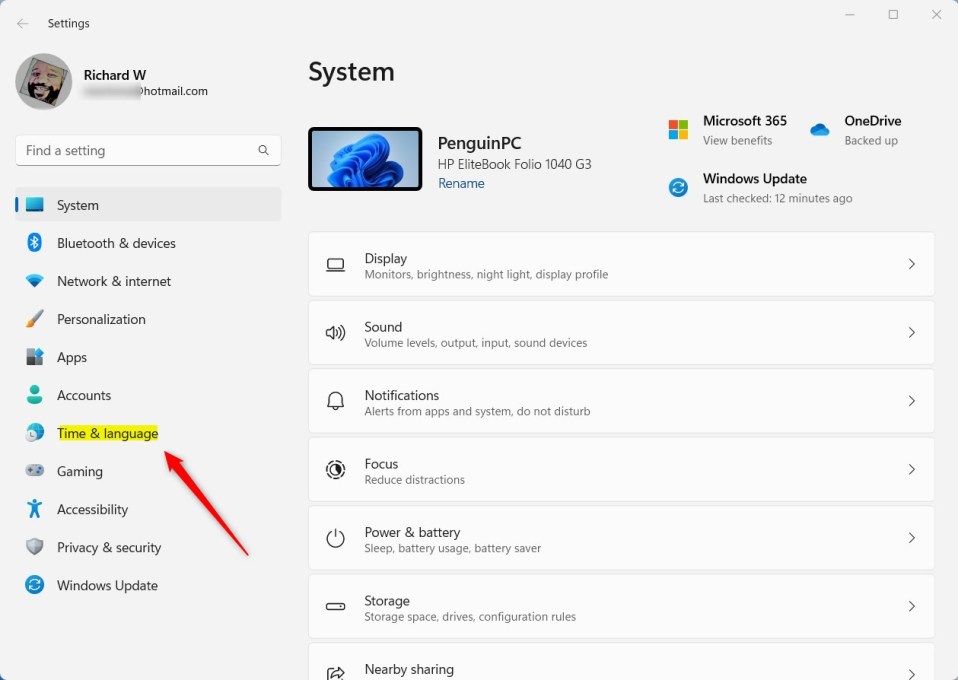
Abaixo está como para ativá-lo ou desativá-lo.
Ativar ou desativar os sons das teclas de reprodução com o teclado de toque
Conforme descrito acima, ao usar o teclado de toque embutido no Windows, você pode ativar ativar ou desativar um recurso para tocar os sons das teclas enquanto você digita, semelhante à tecla sendo pressionada em um teclado físico.
Veja como fazer isso.
Primeiro, abra o aplicativo Configurações do Windows.
Você pode fazer isso clicando no menu Iniciar e selecionando Configurações. Ou pressione o atalho do teclado (tecla do Windows + I) para iniciar o aplicativo Configurações.
Quando o aplicativo Configurações abrir, clique no Tempo & idioma botão à esquerda.
À direita, selecione o bloco Digitação para expandi-lo.
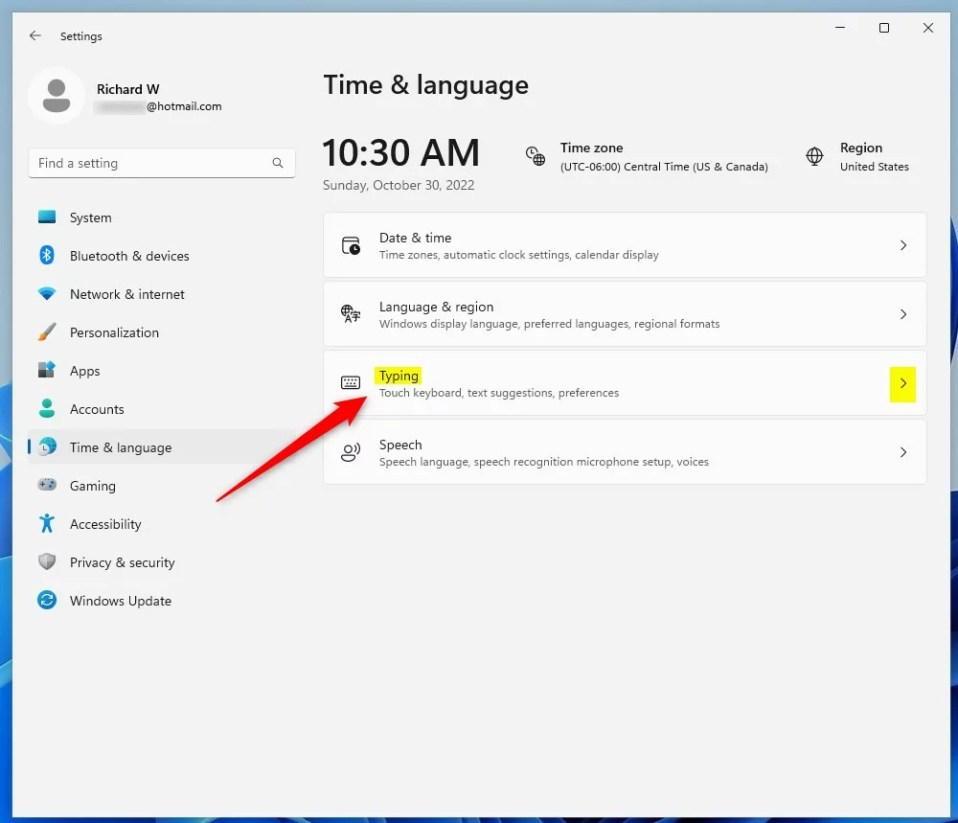 Bloco de digitação de hora e idioma do Windows 11
Bloco de digitação de hora e idioma do Windows 11
Selecione e expanda o bloco Teclado de toque no painel de configurações Hora e idioma-> Digitação e, em seguida, marque a caixa ao lado de Tocar os sons das teclas enquanto digito para ativá-lo.
Para desativá-lo, desmarque a caixa.
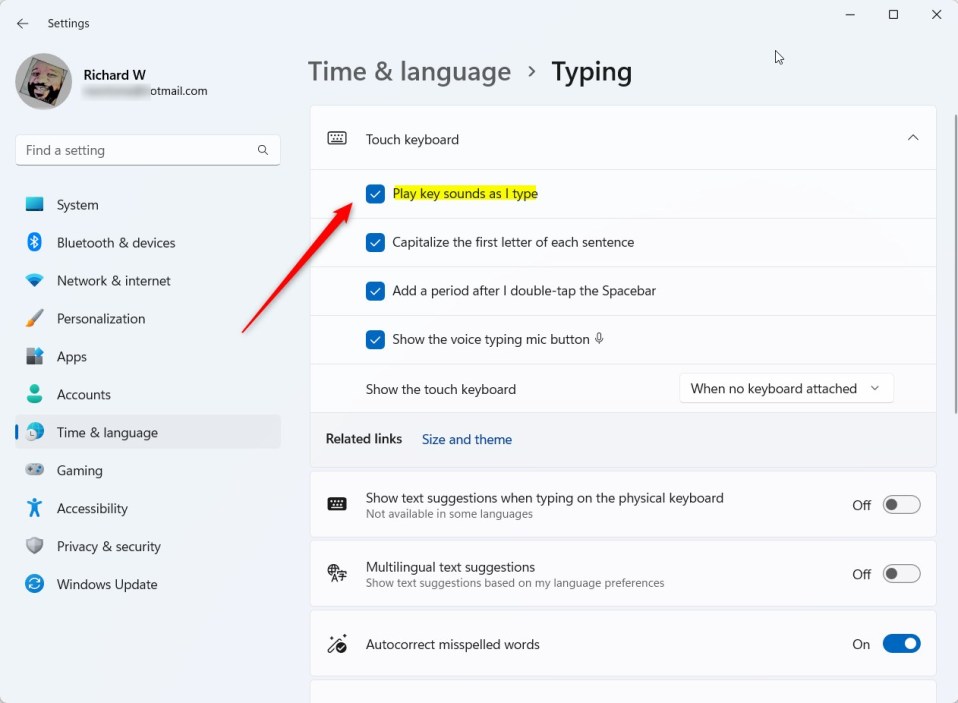
Você pode fechar o aplicativo Configurações quando terminar.
Ative ou desative os sons das teclas com o teclado virtual por meio do Registro
Outra maneira de os usuários ativarem ativar ou desativar os sons das teclas do teclado de toque enquanto digitam no Windows 11 é usar o Editor do Registro do Windows.
Primeiro, abra o Registro do Windows e navegue até a chave da pasta abaixo.
HKEY_CURRENT_USER\Software\Microsoft\TabletTip\1.7
Se você não vir a chave da pasta 1.7 , clique com o botão direito do mouse na chave TabletTip , em seguida, crie as pastas da subchave (1.7).
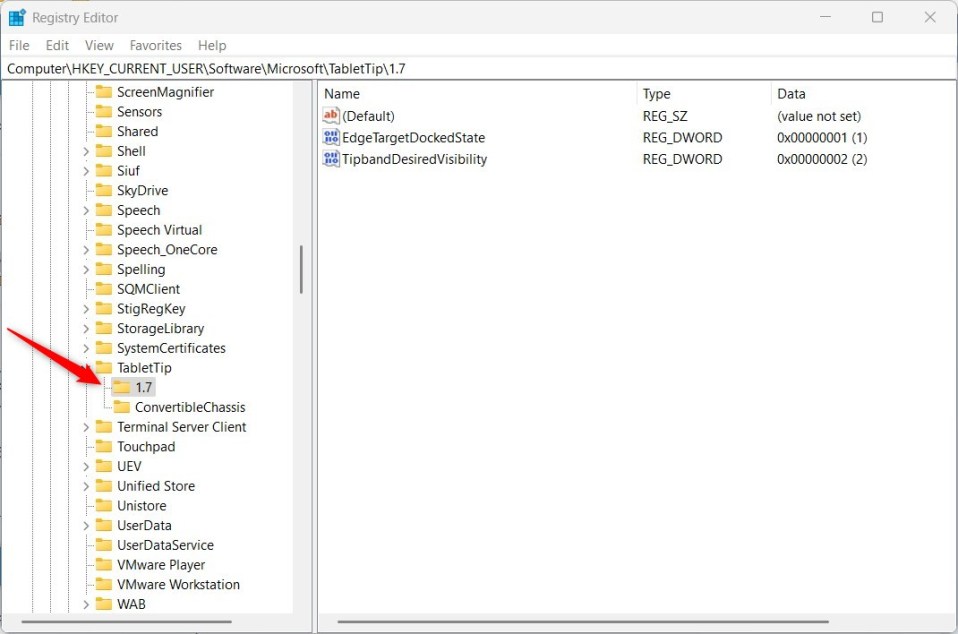
Clique com o botão direito em 1.7 painel direito da chave da pasta e selecione Novo-> Valor DWORD (32 bits). Em seguida, digite uma nova chave chamada EnableKeyAudioFeedback.
Clique duas vezes no nome do novo item de chave (EnableKeyAudioFeedback) e certifique-se de que a opção Base é Decimal e, em seguida, atualize os Value data:
Digite 1 para ativar esse recurso. Digite 0 para desativar esse recurso. 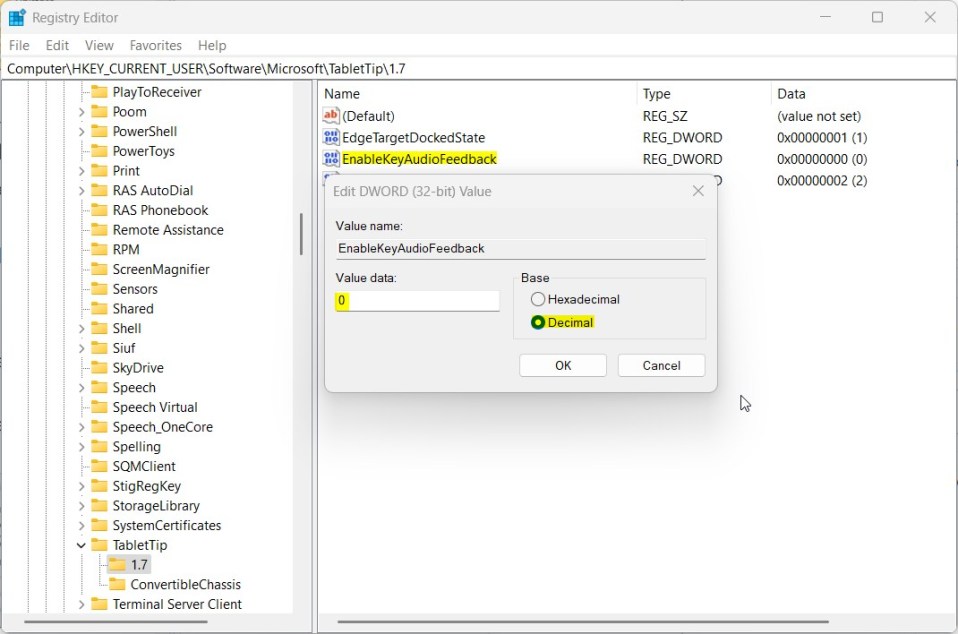
Salve suas alterações e reinicie o computador.
Isso deve bastar!
Conclusão:
Esta postagem mostrou como ativar ou desativar os sons das teclas ao usar o teclado Touch no Windows 11. Se você encontrar algum erro acima ou tiver algo a acrescentar, use o formulário de comentários abaixo.